mac如何卸载软件 MAC怎么卸载软件
更新时间:2023-02-11 15:46:59作者:xiaoliu
我们都喜欢在电脑中安装很多软件来使用,不需要的话直接将其卸载即可,对于windows系统的用户们来说可能很简单,直接到控制面板的卸载程序中进行卸载即可,可是有不少mac苹果电脑用户却不知道要怎么卸载软件,针对此问题,本文给大家带来mac卸载软件的详细方法。
具体方法如下:
步骤一、在Mac系统桌面上,点击Finder图标进入。
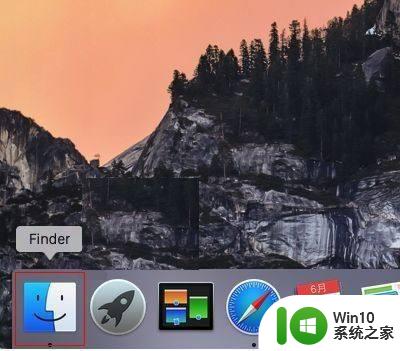 步骤二、进入Finder界面,点击左侧应用程序进入。
步骤二、进入Finder界面,点击左侧应用程序进入。
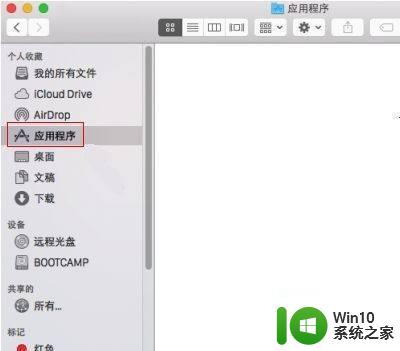 步骤三、在应用程序页面,鼠标右键要卸载应用选择移动到废纸篓即可。
步骤三、在应用程序页面,鼠标右键要卸载应用选择移动到废纸篓即可。
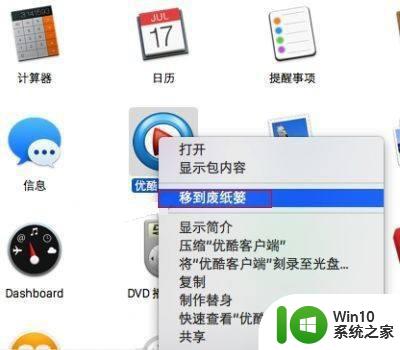
上述给大家讲解的就是mac卸载软件的详细内容,如果你也不知道要怎么卸载的话,就可以学习上面的方法来操作就可以了。
mac如何卸载软件 MAC怎么卸载软件相关教程
- Mac彻底删除软件的操作方法 Mac卸载软件残留文件的方法
- mac苹果电脑怎样卸载软件 如何彻底卸载苹果电脑上的软件
- Mac卸载软件方法和步骤详解 如何彻底卸载Mac电脑上的程序
- Mac苹果电脑如何彻底卸载软件 卸载Mac上的应用程序步骤详解
- geek如何卸载软件 geek卸载软件怎么用
- mac卸载creative cloud的步骤 如何彻底卸载Mac上的Creative Cloud
- 卸载电脑桌面上软件方法 电脑桌面上软件如何彻底卸载
- 如何彻底卸载软件,不留残留 电脑软件彻底卸载方法
- 电脑软件如何卸载彻底 电脑软件如何彻底卸载
- windows怎么强制卸载软件 Windows强力卸载软件的方法
- 电脑怎样卸载软件才干净 如何卸载电脑上的软件干净
- mac强制卸载应用程序操作方法 mac如何卸载程序
- U盘装机提示Error 15:File Not Found怎么解决 U盘装机Error 15怎么解决
- 无线网络手机能连上电脑连不上怎么办 无线网络手机连接电脑失败怎么解决
- 酷我音乐电脑版怎么取消边听歌变缓存 酷我音乐电脑版取消边听歌功能步骤
- 设置电脑ip提示出现了一个意外怎么解决 电脑IP设置出现意外怎么办
电脑教程推荐
- 1 w8系统运行程序提示msg:xxxx.exe–无法找到入口的解决方法 w8系统无法找到入口程序解决方法
- 2 雷电模拟器游戏中心打不开一直加载中怎么解决 雷电模拟器游戏中心无法打开怎么办
- 3 如何使用disk genius调整分区大小c盘 Disk Genius如何调整C盘分区大小
- 4 清除xp系统操作记录保护隐私安全的方法 如何清除Windows XP系统中的操作记录以保护隐私安全
- 5 u盘需要提供管理员权限才能复制到文件夹怎么办 u盘复制文件夹需要管理员权限
- 6 华硕P8H61-M PLUS主板bios设置u盘启动的步骤图解 华硕P8H61-M PLUS主板bios设置u盘启动方法步骤图解
- 7 无法打开这个应用请与你的系统管理员联系怎么办 应用打不开怎么处理
- 8 华擎主板设置bios的方法 华擎主板bios设置教程
- 9 笔记本无法正常启动您的电脑oxc0000001修复方法 笔记本电脑启动错误oxc0000001解决方法
- 10 U盘盘符不显示时打开U盘的技巧 U盘插入电脑后没反应怎么办
win10系统推荐
- 1 系统之家ghost win10 64位u盘家庭版v2023.12
- 2 电脑公司ghost win10 64位官方破解版v2023.12
- 3 系统之家windows10 64位原版安装版v2023.12
- 4 深度技术ghost win10 64位极速稳定版v2023.12
- 5 雨林木风ghost win10 64位专业旗舰版v2023.12
- 6 电脑公司ghost win10 32位正式装机版v2023.12
- 7 系统之家ghost win10 64位专业版原版下载v2023.12
- 8 深度技术ghost win10 32位最新旗舰版v2023.11
- 9 深度技术ghost win10 64位官方免激活版v2023.11
- 10 电脑公司ghost win10 32位官方稳定版v2023.11